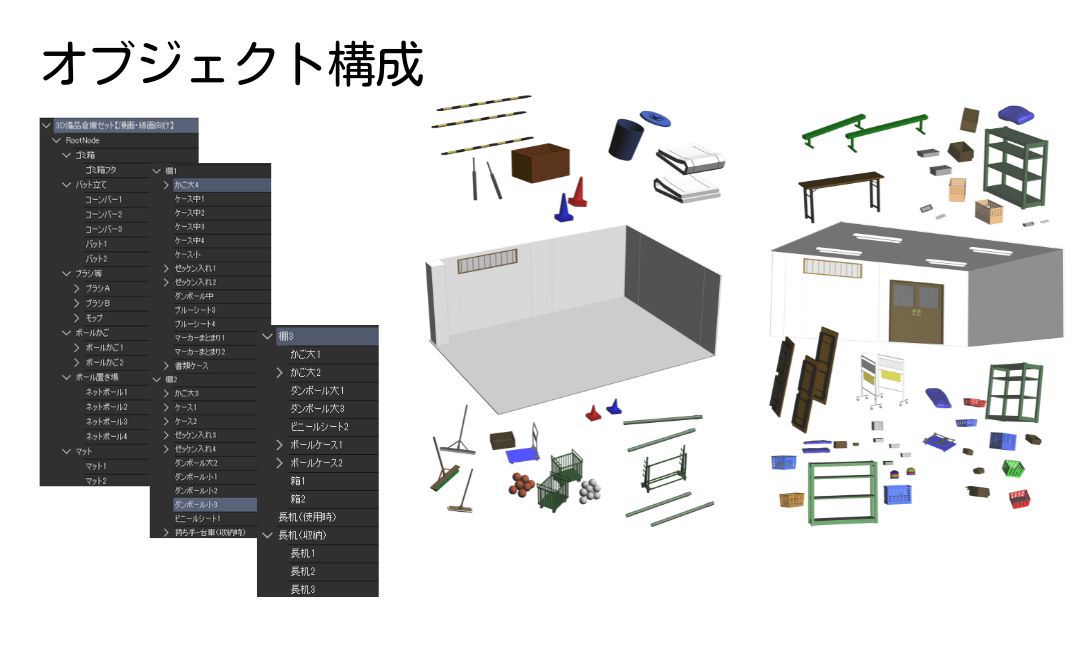〇 재료의 개요와 특성
이를 통해 선화와 질감을 추출하거나(EX판만 해당), 필요에 따라 미세 조정하여 수동으로 추가하거나, 3D 레이어를 래스터화하여 사용하거나(Pro 버전도 가능), 밑그림이나 주위로 사용할 수 있다고 가정합니다.
이번에는 오브젝트의 수가 많고, 데이터 용량은 다른 자작 판매 소재보다 조금 큽니다.
(iPad Air 등에서 문제없이 동작하는 것으로 확인되었습니다.)
이 자료 모음에는 다음 세 가지가 포함됩니다.
* 사용시 행동을 가볍게 하기 위해 색상, 회색, 흰색의 세 가지 유형으로 나뉩니다.
개체 자체는 일반적입니다.
〇 이용의 흐름과 이용 사례
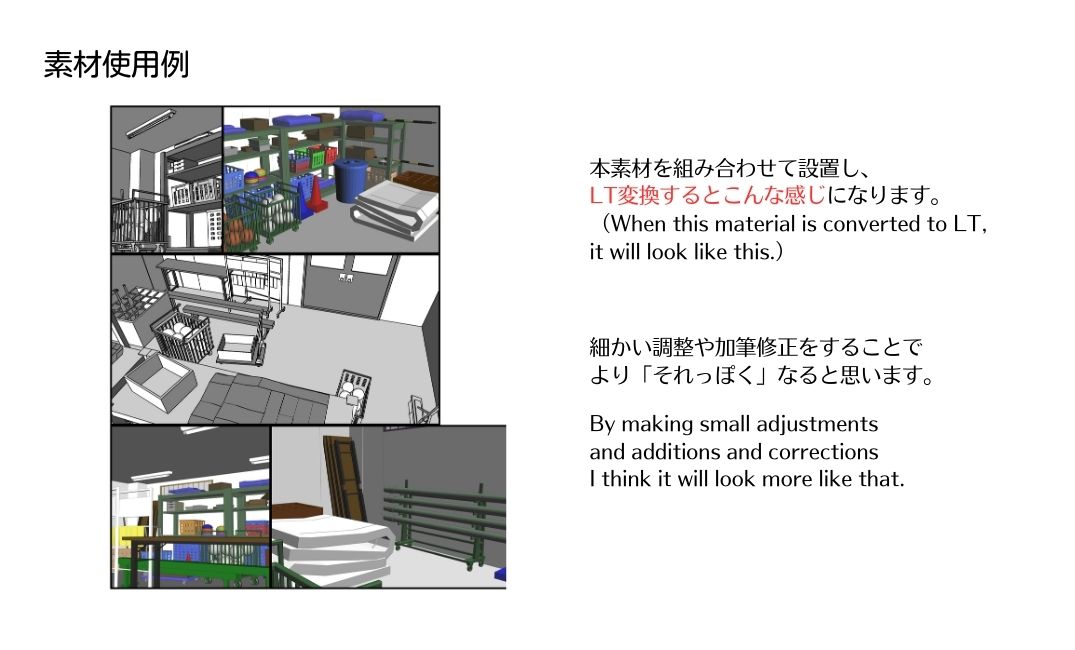
CLIP STUDIO EX 기능을 사용하여
선화와 질감을 추출하고 선폭을 조정하여 적당하게 보이도록 했습니다.
Pro 버전에서도 3D 레이어를 래스터화하여 거의 사용할 수 있도록 조정했습니다.
각도와 위치에 따라 여분의 선이 나올 수 있으므로 불필요한 부분은 지우개로 지웁니다.
그리거나, 파츠를 결합하거나, 불필요한 선을 제거하거나, 톤을 적용하거나, 다양한 조정을 할 수 있습니다.
크기 감은 다음과 같습니다.
만화 패널로 사용할 때 알기 쉽도록 크게 만든 부분도 있습니다.
필요에 따라 확대 및 축소하십시오.
〇 재료의 구성
개체 구성은 다음과 같습니다.
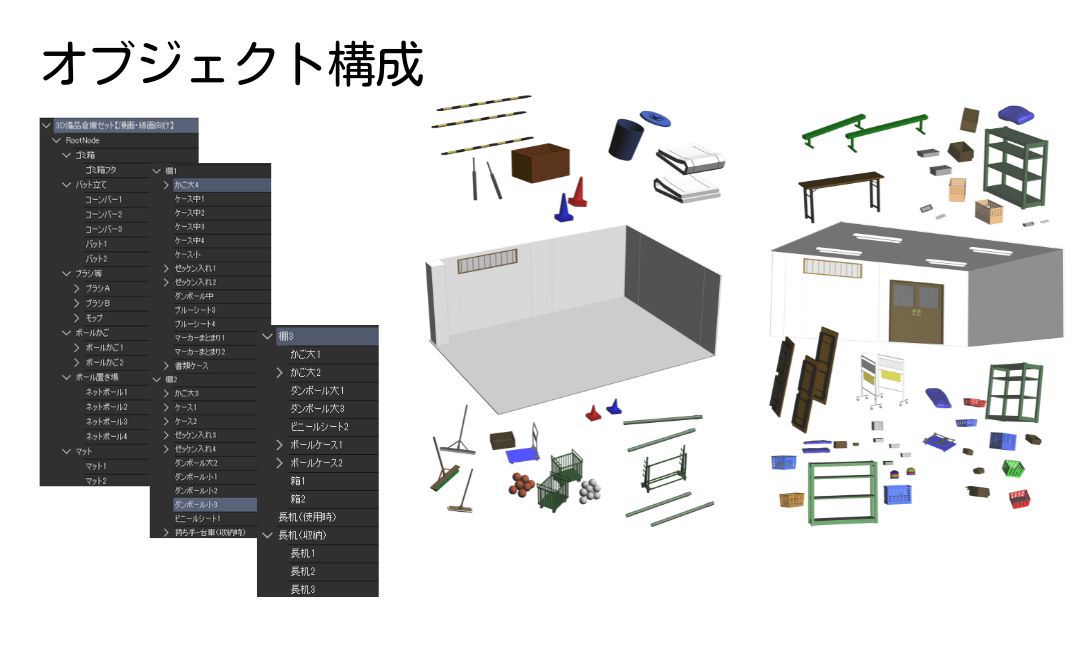
〇 편리한 사용법
3D 소재의 선화에 대해 (EX 한정)
3D 소재의 각도와 위치 등을 조정한 후 [레이어] → [레이어 LT 변환]에서 선화를 만들 수 있습니다.
CLIP STUDIO Pro에는 이 선화 추출 기능이 없습니다.
・재료에 대해
이 재질에는 색상으로 구분된 부품 패턴과 흰색 재질이 있습니다.
목적에 맞게 사용하십시오.
[보조 도구 상세]→ [오브젝트] → [레이아웃] 열(왼쪽에서 첫 번째 탭)에서 소재를 변경할 수 있습니다.
・레이아웃
표시할 개체와 그 배치에 대한 몇 가지 패턴을 설정했습니다.
[레이아웃] 열(왼쪽에서 두 번째 탭)에서 [보조 도구 세부 정보]→ [오브젝트]→ 적용할 수 있습니다!
레이아웃에서 이미지에 가까운 것을 선택하고 미세 조정의 흐름에 사용하는 것이 더 쉽습니다!
편리하기 때문에 괜찮다면. 꼭 이용해 주세요.
・이동 가능한 설정에 대해
이 머티리얼에 대한 개별 이동 가능한 설정은 없습니다.
※이 「가동 설정」은 움직임을 각도로 표현하는 설정입니다!
이 설정이 지정되어 있지 않아도 분할 된 항목 (개체 분리)을 해당 위치로 이동할 수 있습니다.
〇素材の概要・特徴
これで線画やテクスチャを抽出(EX版のみ)して必要に応じて微調整・手で描き足す、3Dレイヤーをラスタライズして使う(Pro版も可能)、もしくは下書きやあたりとして使うというような使い方を想定しています。
今回オブジェクト数が多く、他の自作販売素材と比べると少しデータ容量が大きめです。
(一応iPad Air等でも問題なく動作することを確認済です)
本素材集には下記の3つが含まれます。
※使う際の挙動を軽くするため、カラー・グレー・白の3種に分けています。
オブジェクト自体は共通です。
〇使用の流れと使用例
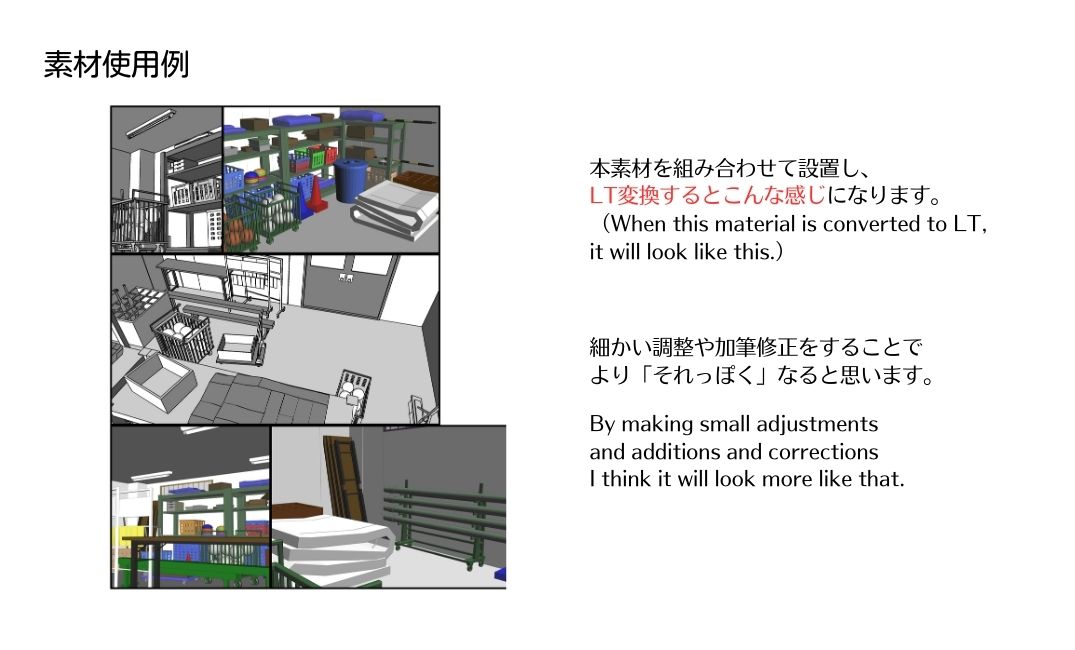
クリスタEXの機能を使って
線画とテクスチャを抽出し、線幅を調整すればそこそこの見栄えになるように作ってあります。
Pro版でも、3Dレイヤーをラスタライズして使うことで近いことができるよう調整しました。
角度や位置によっては余分な線が出てしまうことがあるので、不要な部分は消しゴムで消してください。
描きたしたり、パーツを組み合わせたり、不要な線を消したり、トーンを貼ったりして、いろいろ調整することでさらにそれっぽくなります。
サイズ感は以下のような感じです。
漫画のコマとして使用する際にわかりやすいよう、大きめに作った部分などもあります。
適宜拡大縮小してご利用ください。
〇素材の構成
オブジェクト構成は以下のような感じです。
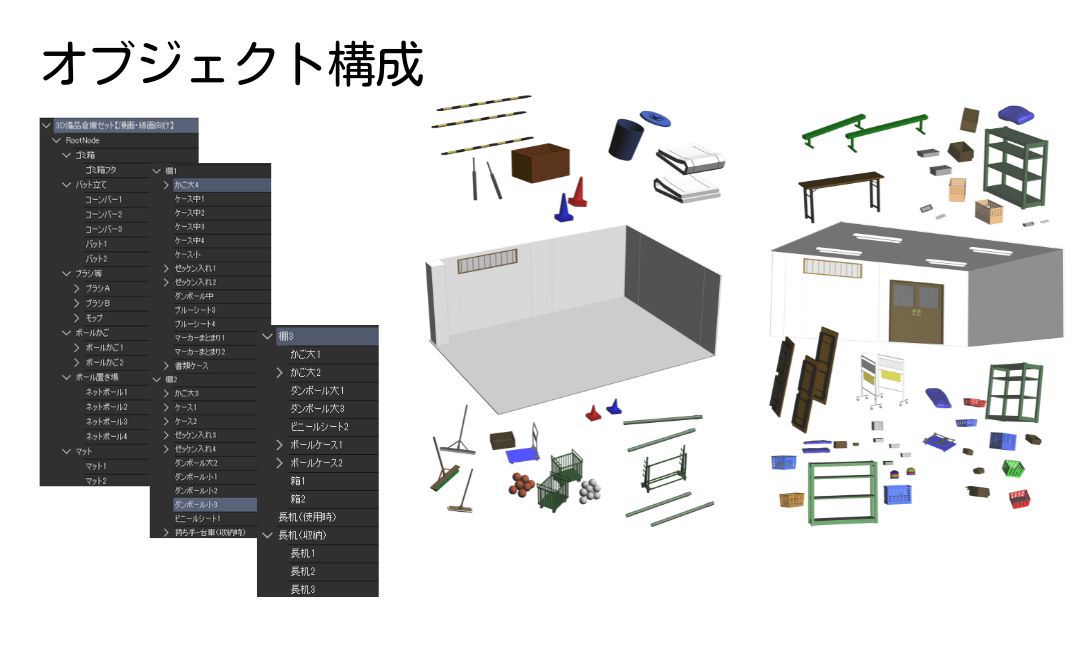
〇便利な使い方
・3D素材の線画化について(EXのみ)
3D素材の角度・位置等を調整し終えたら、[レイヤー]→[レイヤーLT変換]で線画化できます。
クリスタProにはこの線画抽出の機能がないので注意してください。
・マテリアルについて
本素材には、パーツの色分けパターン、白のマテリアルを設定しています。
用途に応じてご利用ください。
マテリアルは[サブツール詳細]→[オブジェクト]→[レイアウト]欄(左から1つ目のタブ)より変更できます。
・レイアウトについて
表示するオブジェクトとその配置について、いくつかパターンを設定しています。
[サブツール詳細]→[オブジェクト]→[レイアウト]欄(左から2つ目のタブ)から適用できます!
レイアウトからイメージに近いものを選んで微調整という流れで使うと楽です!
便利なのでよければ。ご利用ください。
・可動設定について
本素材では、個別の可動設定はありません。
※この「可動設定」は数値で角度をつけた動きを表現するための設定です!
この設定がされていなくても、パーツ分け(オブジェクト分け)されているものは位置を動かすことができます。




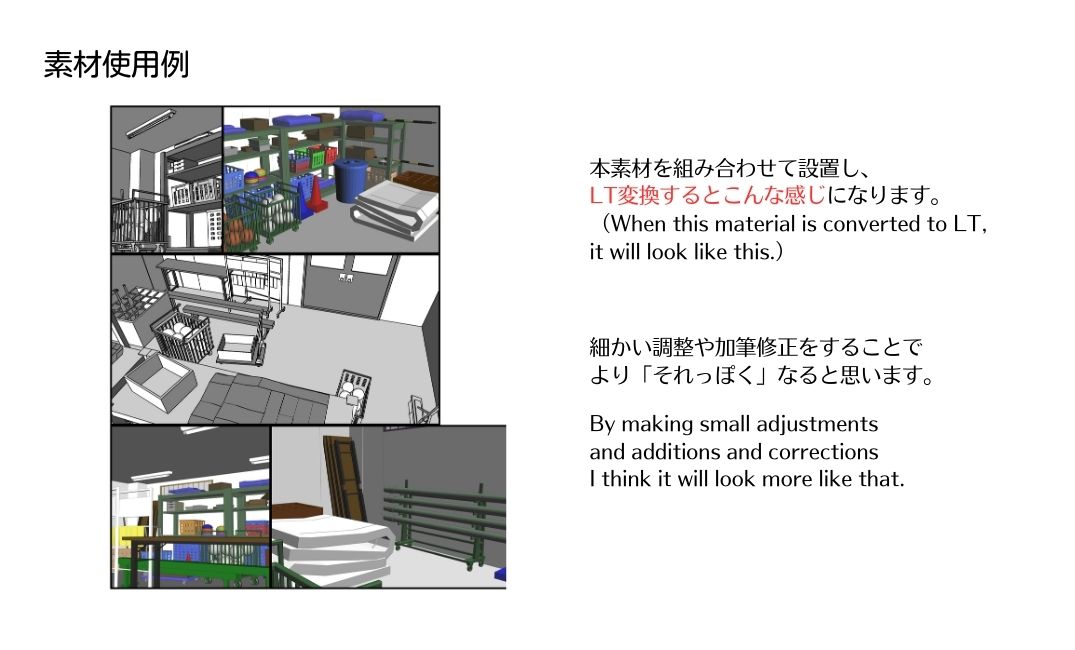 CLIP STUDIO EX 기능을 사용하여 선화와 질감을 추출하고 선폭을 조정하여 적당하게 보이도록 했습니다.
CLIP STUDIO EX 기능을 사용하여 선화와 질감을 추출하고 선폭을 조정하여 적당하게 보이도록 했습니다.
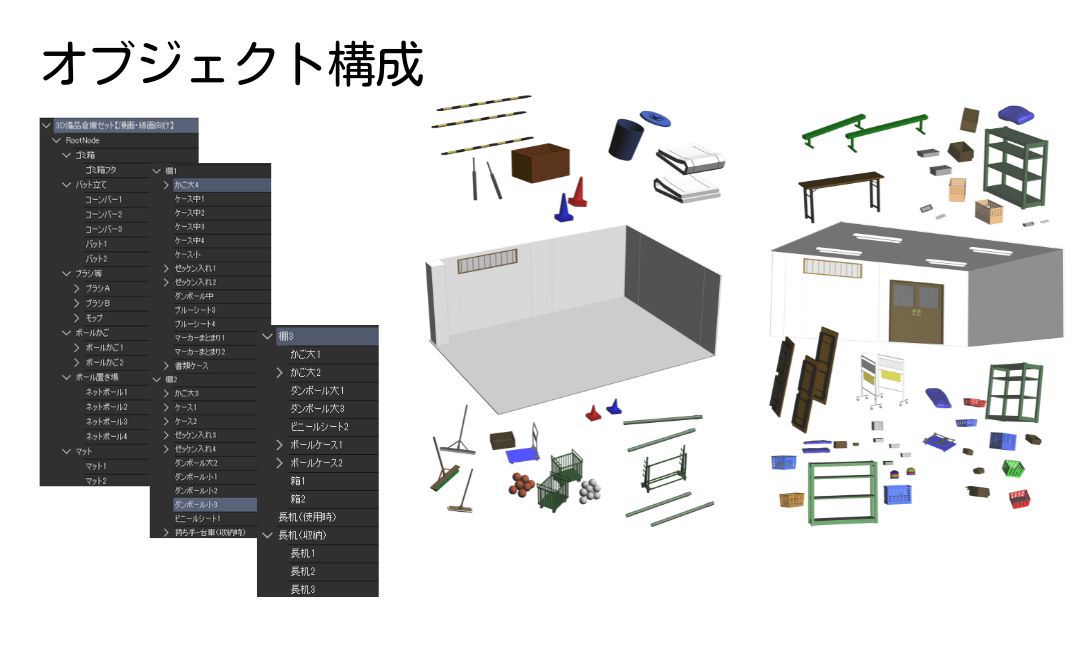


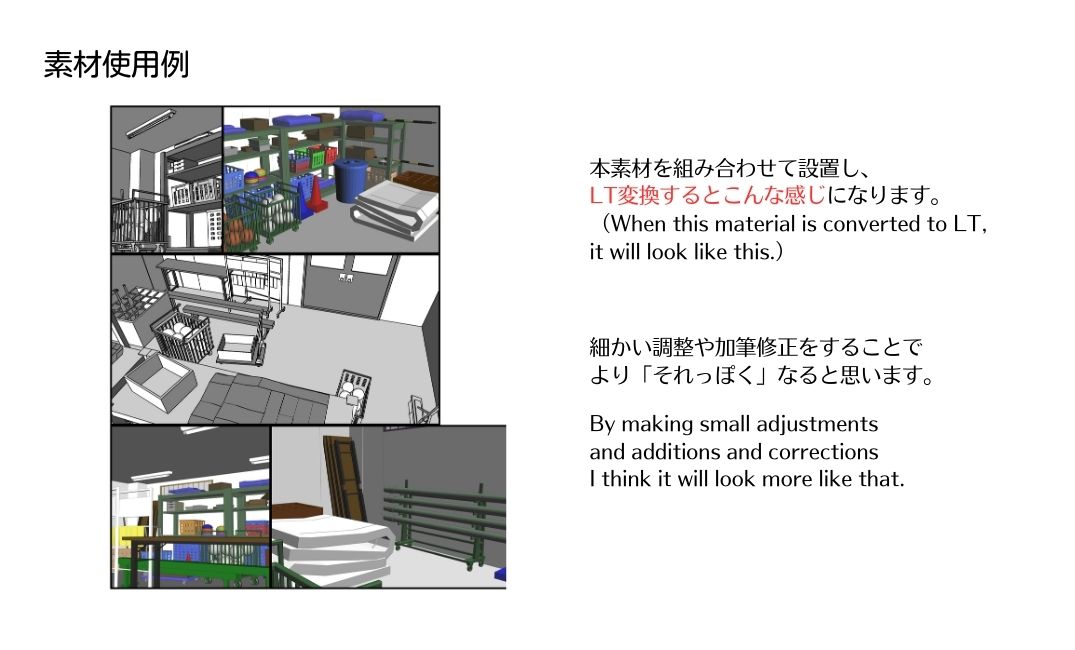 クリスタEXの機能を使って線画とテクスチャを抽出し、線幅を調整すればそこそこの見栄えになるように作ってあります。
クリスタEXの機能を使って線画とテクスチャを抽出し、線幅を調整すればそこそこの見栄えになるように作ってあります。